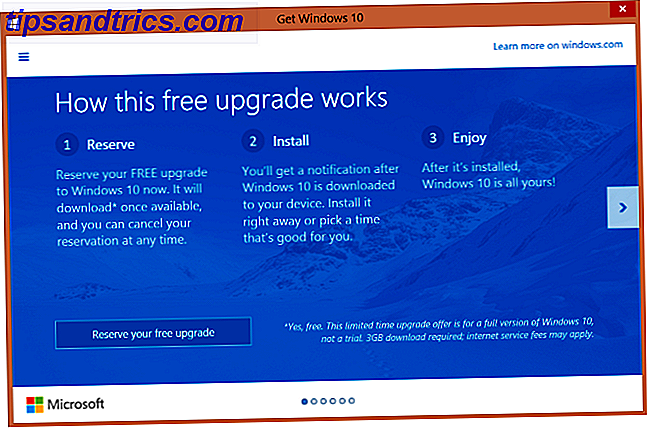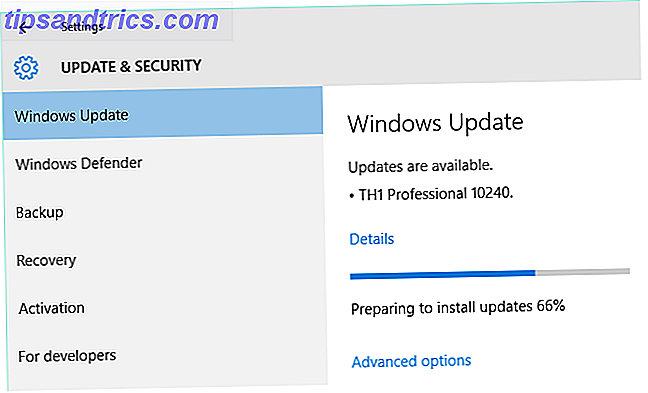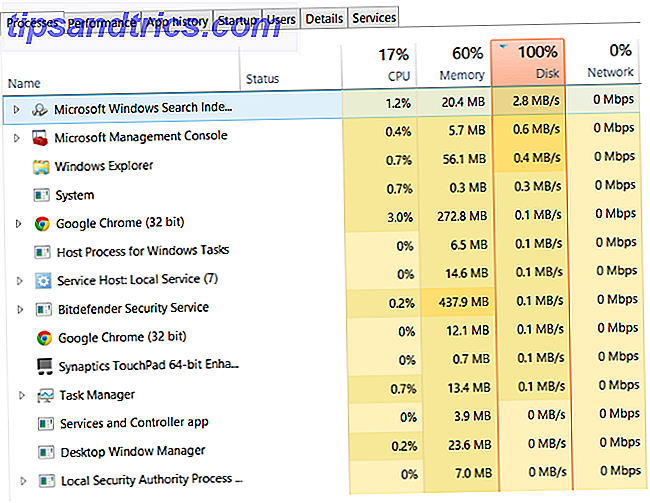Microsoft Outlook Express est un client de messagerie de base fourni avec des versions de Windows de 98 à Server 2003. Microsoft a officiellement abandonné le produit avec le lancement de Vista, même si vous pouvez toujours l'exécuter avec certaines solutions de contournement. Cependant, nous ne recommandons pas d'essayer cela car Microsoft supprimera activement Outlook Express de votre système s'il est découvert.
Débloquez la feuille de triche "Essential Microsoft Outlook Keyboard Shortcuts" maintenant!
Cela vous permettra de vous inscrire à notre newsletter
Entrez votre Email Unlock Lisez notre politique de confidentialitéLe successeur d'Outlook Express est maintenant Windows Mail, mais à un moment donné, il s'appelait Windows Live Mail. Confus, non? Ici, nous allons voir comment utiliser Windows Mail ou Outlook comme solutions de rechange, mais d'abord, vous voudrez peut-être consulter notre guide sur les services de messagerie de Microsoft Hotmail Is Dead! Les services de messagerie Microsoft Outlook expliqués Hotmail est mort! Explication des services de messagerie Microsoft Outlook Cessez de rechercher Hotmail! La terminologie entourant les divers services de messagerie Microsoft Outlook est source de confusion. Si vous ne savez plus si c'est ce qu'on appelle une application Web Outlook, Outlook Online ou autre, laissez-nous vous expliquer. Lire la suite pour avoir la tête autour de tout cela.
Si vous tenez toujours Outlook Express ou avez opté pour un autre client, veuillez nous le faire savoir dans les commentaires ci-dessous.
Utilisation d'Outlook Express sous Windows 10
Microsoft ne prend plus en charge Microsoft Outlook Express et ne l'a pas fait depuis plus d'une décennie. Microsoft est si catégorique à ce sujet que Windows 10 va automatiquement désinstaller le programme de votre système chaque fois qu'il effectue une mise à jour majeure. Le fait que Microsoft contrôle les programmes que vous pouvez exécuter, grâce à l'utilisation de mises à jour automatiques forcées Avantages et inconvénients des mises à jour forcées dans Windows 10 Avantages et inconvénients des mises à jour forcées dans Windows 10 Mises à jour dans Windows 10. Vous pouvez maintenant choisir. Windows 10, cependant, forcera les mises à jour sur vous. Il a des avantages, comme la sécurité améliorée, mais il peut aussi aller mal. Quoi de plus ... Lire la suite, est controversée, mais il est peu probable de changer.
Nous vous conseillons d'arrêter d'utiliser Outlook Express. C'est un client obsolète et a été remplacé par des supérieurs, que nous détaillerons plus tard. Toutefois, si vous insistez sur l'utilisation d'Outlook Express, il existe une solution de contournement.
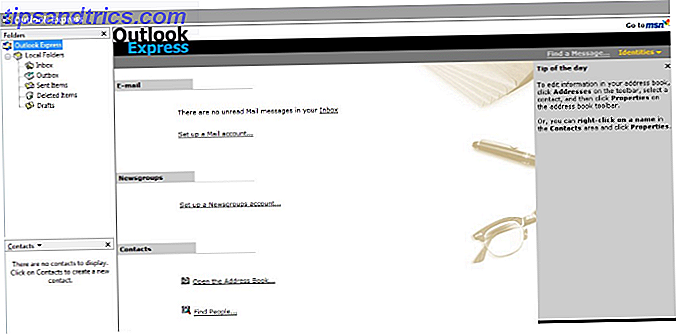
Les gens de Run As XP ont développé une version d'Outlook Express qui fonctionnera sur toutes les versions modernes de Windows. Cela vous coûtera 20 $ pour une clé de licence, que vous pourrez obtenir une fois que vous aurez téléchargé et installé le programme. Il prend également en charge Fidolook, une extension qui ajoute la prise en charge des en-têtes de message, des modèles et d'autres personnalisations.
Windows 10 désinstallera toujours ce programme automatiquement lorsque votre système sera mis à jour. En tant que tel, vous devrez également utiliser leur programme Updates Disabler. Cela vous permet de désactiver Windows Update entièrement 7 façons de désactiver temporairement Windows Update dans Windows 10 7 façons de désactiver temporairement Windows Update dans Windows 10 Windows Update maintient votre système corrigé et en sécurité. Dans Windows 10, vous êtes à la merci de l'emploi du temps de Microsoft à moins de connaître les paramètres cachés et les réglages. Donc, gardez Windows Update sous contrôle. Lire la suite .
Gardez à l'esprit que si Windows Update est désactivé tout le temps, vous n'obtiendrez pas de correctifs de sécurité, de nouvelles fonctionnalités et d'autres modifications à Windows 10. Nous vous conseillons vivement de laisser Windows Update sous tension!
Si vous ne pensez pas qu'Outlook Express vous convient, continuez à lire pour trois options alternatives.
Option 1: Utiliser Windows Mail comme alternative
Si vous recherchez un autre client de messagerie simple fourni avec votre système par défaut, vous devriez envisager d'utiliser Mail . Faites une recherche de système pour cela. Bien que ce ne soit pas le client de messagerie le plus riche en fonctionnalités, il fait l'affaire si vous n'êtes pas à la merci de Microsoft Outlook. Il s'intègre également avec les applications Calendrier et Contacts sur votre système.
Pour commencer, cliquez sur Ajouter un compte et sélectionnez le compte que vous souhaitez lier. Vous pouvez utiliser POP / IMAP, iCloud, Gmail, Outlook.com et plus encore. C'est aussi simple que d'entrer les informations d'identification nécessaires. L'application Mail ne stocke rien en local, donc tous les emails que vous voyez seront ceux stockés sur le serveur de messagerie lui-même.

Comme Windows Mail ne stocke rien localement, vous ne pouvez rien importer d'Outlook Express. Si vous utilisiez POP / IMAP sur Express, ce n'est pas vraiment un problème car il synchronisera tous vos emails.
Pour ajuster vos paramètres, cliquez sur la roue dentée . Cela fera apparaître un certain nombre d'options comme la personnalisation, les réponses automatiques et la signature, bien que vous puissiez trouver certains d'entre eux inaccessibles en fonction des paramètres de votre serveur de messagerie.
Option 2: importez vos données Outlook Express vers Outlook
Malgré l'utilisation de la même marque Outlook, Outlook Express n'est pas une version simplifiée de son homologue Office. Les deux programmes ont été créés à partir de deux bases de code différentes. Néanmoins, il est possible d'exporter vos données depuis Outlook Express, puis de les importer dans Outlook, à condition que les deux versions soient en 32 bits. Pour plus d'informations sur la compatibilité, lisez notre article sur la différence entre Windows 32 bits et 64 bits.
Pour commencer, ouvrez Outlook Express et accédez à Fichier> Exporter le courrier électronique> E-mails ..., puis sélectionnez Microsoft Exchange comme format, confirmez le message qui s'affiche, puis choisissez le dossier dans lequel vous souhaitez exporter.

Ensuite, allez dans Fichier> Exporter> Carnet d'adresses ..., sélectionnez Fichier texte (valeurs séparées par des virgules) comme format et choisissez le dossier d'exportation lorsque vous y êtes invité. Sélectionnez tous les champs que vous souhaitez conserver, puis passez à l'assistant jusqu'à la fin.
Enfin, ouvrez Microsoft Outlook et allez dans Fichier> Ouvrir et exporter> Importer / Exporter . Sélectionnez Importer à partir d'un autre programme ou fichier et cliquez sur Suivant . Suivez l'assistant une fois pour les valeurs séparées par des virgules, qui est votre liste de contacts, puis une deuxième fois pour Outlook Data File (.pst), qui sont vos e-mails.
Option 3: utiliser un client de messagerie non-Microsoft
Si vous ne vous souciez pas de rester dans l'écosystème Microsoft, ou si vous voulez quelque chose de gratuit, pensez à utiliser un autre client de messagerie. Nous avons une liste des cinq meilleurs clients de messagerie gratuits 5 des meilleurs clients de messagerie de bureau qui ne coûtent pas un sou 5 des meilleurs clients de messagerie de bureau qui ne coûtent pas un sou Vous avez besoin d'un client de messagerie de bureau pour gérer votre courrier entrant? Nous vous montrons les meilleurs clients de messagerie de bureau que vous pouvez obtenir gratuitement. Lire la suite, dont la majorité prendra en charge l'importation de données à partir d'Outlook Express.
Le meilleur sur la liste est probablement Mozilla Thunderbird, a créé l'équipe derrière Firefox, même si elle n'est plus développée activement.
Vous pouvez également envisager d'abandonner entièrement l'utilisation d'un client de messagerie. Par le passé, nous avons discuté des raisons pour lesquelles vous devriez privilégier les options de messagerie Web 6 raisons pour lesquelles vous devez cesser d'utiliser les e-mails de bureau en faveur des options Web 6 raisons pour lesquelles vous devez cesser d'utiliser les e-mails de bureau Je sais que suggérer des clients de bureau ont eu leur journée autour de la foule MakeUseOf, c'est comme prêcher à la chorale. La plupart d'entre nous utilisent Gmail, nos propres serveurs de messagerie ou une forme de sauvegarde sur le cloud ... Lisez-en plus, d'autant plus que les fonctionnalités offertes par beaucoup d'entre eux sont similaires et parfois meilleures comparées aux clients de bureau.
Par exemple, l'utilisation d'une solution de messagerie Web peut offrir une flexibilité de synchronisation entre les périphériques et fournir une sauvegarde plus simple.
Express est-il vraiment le meilleur?
Bien que Microsoft Outlook Express ait bien rempli son objectif, continuer à l'utiliser sur Windows 10 est discutable. Non seulement il a été complètement abandonné par Microsoft, mais ils l'enlèveront activement de votre système. Vous trouverez toutes les fonctionnalités d'Express dans d'autres clients de messagerie qui fonctionnent mieux sur les systèmes modernes.
Tous mis en place avec votre nouveau système de messagerie? Il est temps de devenir un assistant de messagerie. Assurez-vous de réfléchir à notre liste d'outils pour vous aider à rédiger de meilleurs courriels. 5 Outils pouvant vous aider à rédiger de meilleurs messages électroniques 5 Outils pouvant vous aider à rédiger de meilleurs messages Tout le monde essaie toujours de résoudre le problème. Alors, parlons aussi de l'habitude la plus fondamentale de tous - l'art d'écrire de meilleurs emails. Avec l'aide de quelques outils sympas. Lire la suite .
Utilisez-vous toujours Outlook Express? Avez-vous récemment passé à un autre client de messagerie?